他人に共有する際のマナー
Excelのブックを他人に共有する場合、社内外を問わず印刷範囲を設定しておくクセをつけておきたい。最近は画面参照のみで済ませる人も多くなったが、とりあえず印刷して紙で見たい、という人も一定数いることを頭に入れておきたい。
印刷範囲を設定しておかないと、とりあえず印刷してしまって、ひとつの表が複数ページにわたって印刷されてしまい、紙のムダとなってしまう。
印刷する方が「事前に印刷プレビューしろよ!」といいたくなる気持ちもわかるが、相手のPCリテラシーがわからない場合が多いし、逆に受け取ったブックに印刷設定がしてあると、「配慮の行き届いたビジネスパーソン」と加点されるケースもある。
「イチイチ印刷範囲を設定するのは面倒」という場合、最低限「ページ数にあわせて印刷」機能を使うのが便利である。
「ページレイアウト」タブ-「ページ設定」グループからグループ右下端の「ダイアログボックス表示ボタン」をクリック。すると「ページ設定」ダイアログボックスが表示される。
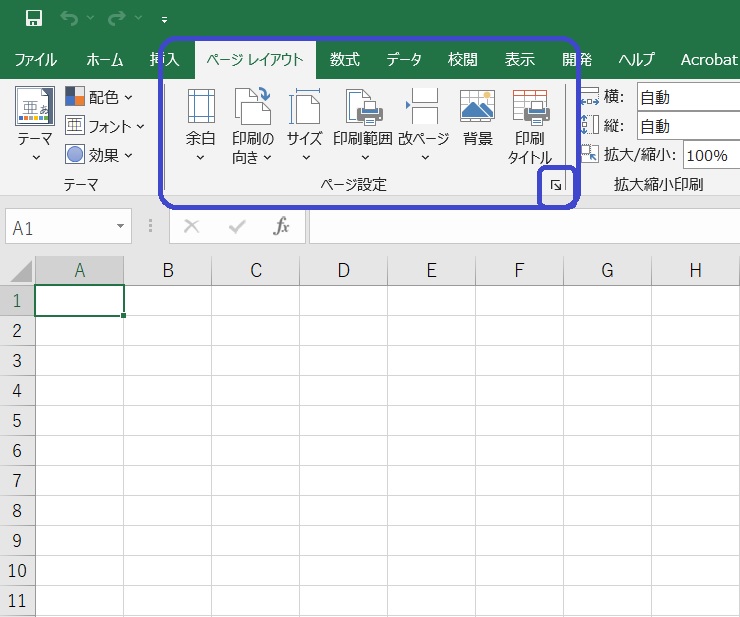
「ページ」タブ-「拡大縮小印刷」-「次のページ数にあわせて印刷」を選択するだけ。ページ数はデフォルトで横1×縦1に設定してあるので、どんなに巨大なシートであっても間違って印刷した場合、被害は紙1枚で済むのである。
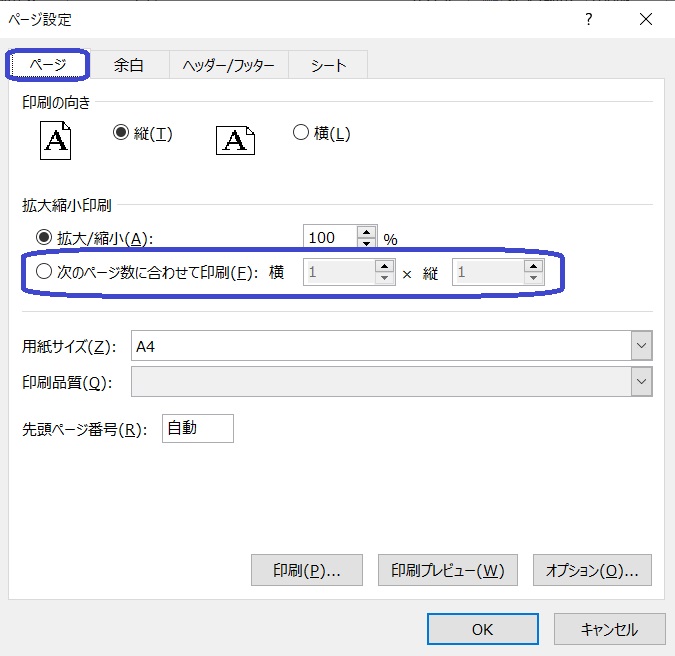
もし時間に余裕があって、きちんと設定したい場合には、このページ数を変えればいい。店主がよく使うのは、横に1ページにして、縦をブランクにしておくパターン。こうすると、縦に長いシートでも、行が増えた分だけ対応可能である。
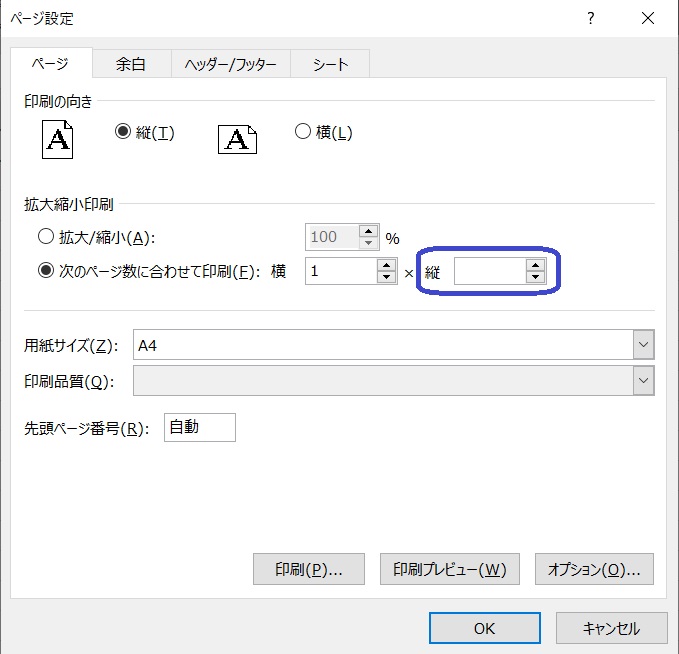
この際、同じく「ページ設定」ダイアログボックスの「シート」タブから、印刷タイトル行に表の見出し行を設定しておくと、改ページされてもすべてのページに見出し行が印刷されるので便利である。
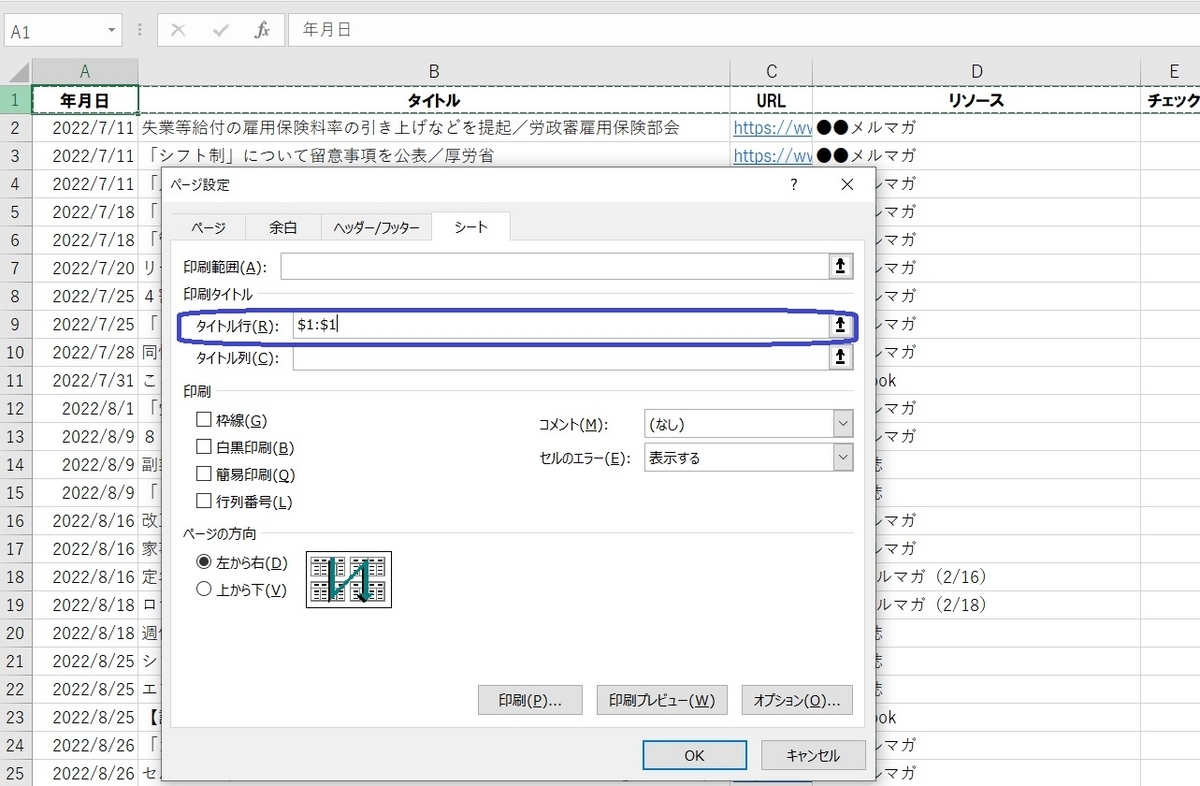
ここまで設定して他人にブックを共有すれば、「心遣いできる人」評価を受けるのは間違いない。Excel時代ならではの気配りである。